Você está aprendendo Excel e deseja dominar a fórmulas mais usadas por esse programa? Já ouviu falar da fórmula CONT SE. Para aprender sobre essa função, e descobrir como usá-la este é o lugar certo.
A função CONT SE é uma dessas funções que são essenciais no Excel. O CONT SE é uma daquelas ferramentas que definem seu nível de Excel. Ele é uma ferramenta simples e básica. No final desse artigo você saberá aplicar a função CONT SE e com isso agilizará muito o seu trabalho.
Nesse texto você irá aprender:
- Por que usar a Função CONT SE
- Como usar a Função CONT SE
- Criando a fórmula da função CONT SE
Continue lendo e domine essa fórmula do Excel.
Porque usar a função CONT SE
A função CONT SE é uma fórmula que conta automaticamente as informações as células de uma tabela seguindo um critério. Por exemplo você está diante um relatório de vendas e quer saber quantas vendas foram feitas em determinado período. O a fórmula CONT SE faz essa operação pra você.
Você poderia fazer isso manualmente? Poderia. Entretanto algumas existem algumas questões a serem consideradas.
- O tempo que você perde fazendo essa conta manualmente.
- Se você estiver trabalhando em uma grande empresa com um fluxo de vendas alto, você além de perder bastante tempo poderá ser cobrada por causa da demora.
- Você pode se passar em uma informação e erra. Todo mundo comete erro, porém no mercado de trabalho é importante evitá-los.
Você deve lembrar que o Excel é uma ferramenta que foi criada para facilitar sua rotina de trabalho. Isso significa que com saber criar tabelas automatizadas é um dos objetivos desse software. Com o tempo que sobrar por agilizar seu trabalho no Excel você pode ler outros artigos de nosso site e aprender ainda mais sobre o Excel. O que acha?
Como usar a Função CONT SE
A função CONT SE é basicamente [=CONT.SE(intervalo;critério)].
Intervalo
É o conjunto de células que você quer sejam contadas segundo o critério que você escolher. Ou seja é onde estão as informações que serão analisadas pelo Excel.
Critério
É a informação que o Excel usará para selecionar as células a serem contadas. Você, por exemplo, pode querer contar em uma tabela o número de vezes que aparece o nome João. Ou pode querer que o Excel conte o número de ligações feitas para um determinado número específico.
Criando a função CONT SE
Para utilizar a função CONT SE é importante você saber usar a função MÊS. É muito simples aplicar essa fórmula.
Passo 1: Escolha a tabela para aplicar função CONT SE
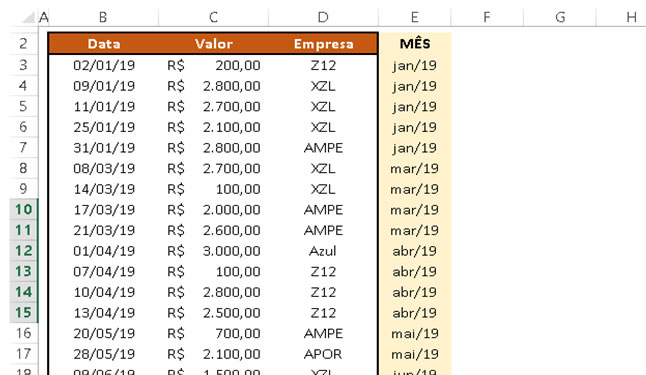
OBS: A coluna Mês foi aplicada a função MÊS para padronizar as informações a serem analisadas pelo Excel. O número 1 corresponde a janeiro, o 2 fevereiro…
Passo 2: Crie a tabela onde as informações serão organizadas
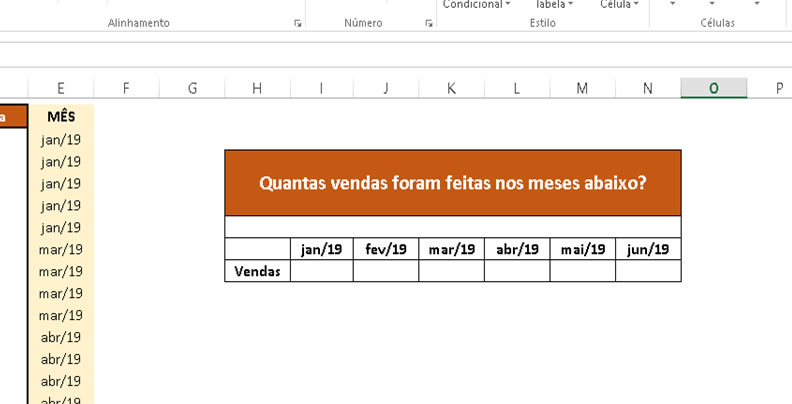
Você pode criar a tabela para organizar as informações na mesma planilha, mas ela pode estar em outra planilha.
Passo 3: Selecionar celular para aplicação da fórmula
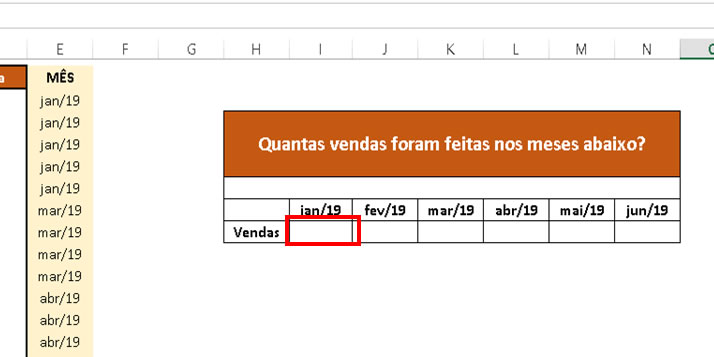
Passo 4: Criando a fórmula
Você irá aplicar a função CONT SE
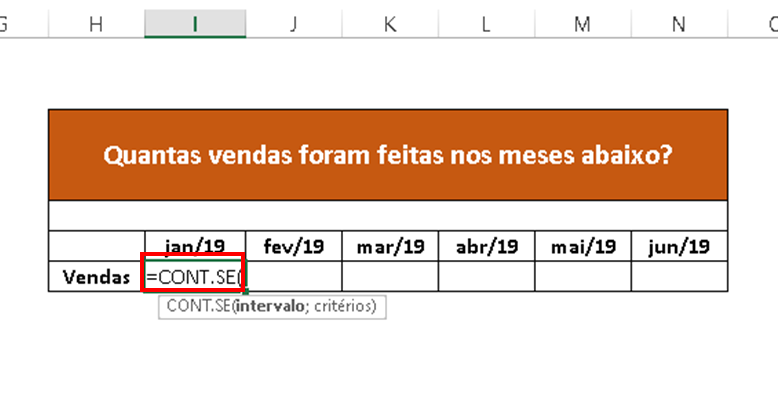
Depois você irá escolher a coluna Mês da tabela a ser analisada e contada.
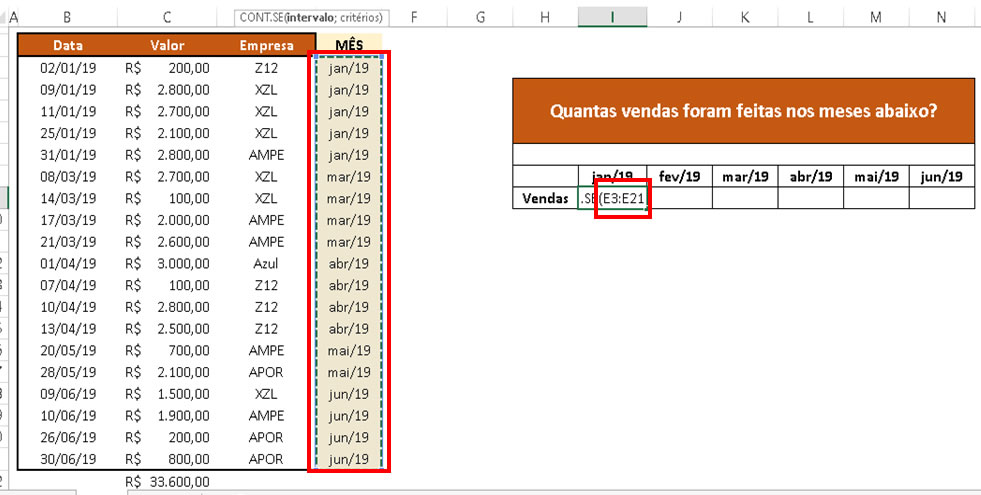
Passo 5: Escolha o critério
Depois de escolher a coluna mês que serão contadas, você aplica o critério. Nesse caso o critério é o mês. Então depois de selecionar a coluna mês você digita ponto e vírgula (;) e seleciona a célula I8 (jan/19) na tabela em que está sendo aplicada a função CONT SE.
Passo 6: Fixe as informações
Para fazer o trancamento das informações basta digitar na frente das letras do intervalo a ser contado o cifrão ($). Ficando da seguinte forma: [=cont.se($E3:$E21;I8)]. Veja na imagem abaixo:
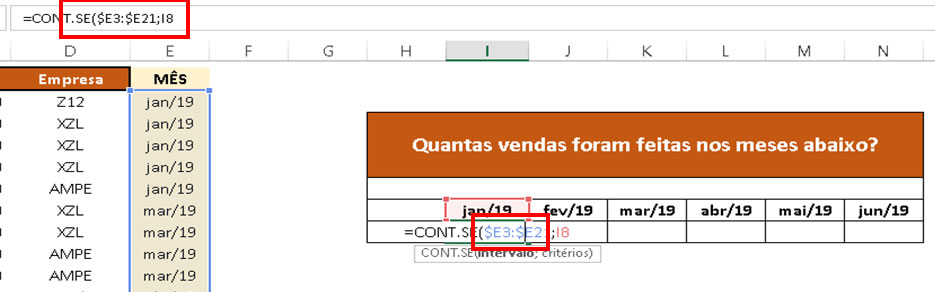
Depois de fixar o intervalo a ser contado feche os parênteses e aperte enter.
Passo 7: Copie a fórmula
Depois de criar a fórmula você já verá o resultado de janeiro.
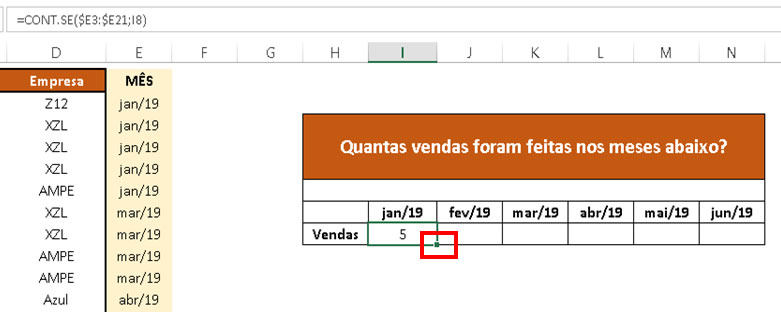
Agora você posiciona o cursor do mouse no canto da célula com a fórmula até aparecer uma cruz. Clica e arrasta para o lado.
Pronto sua tabela está pronta e automatizada.
Você viu nesse texto como uma fórmula simples como a função CONT SE pode agilizar e facilitar sua vida. Não perca tempo e continue praticando até você ficar muito bom nessa função. Não esqueça de conferir outros artigos de site e ampliar seus conhecimentos em Excel.

